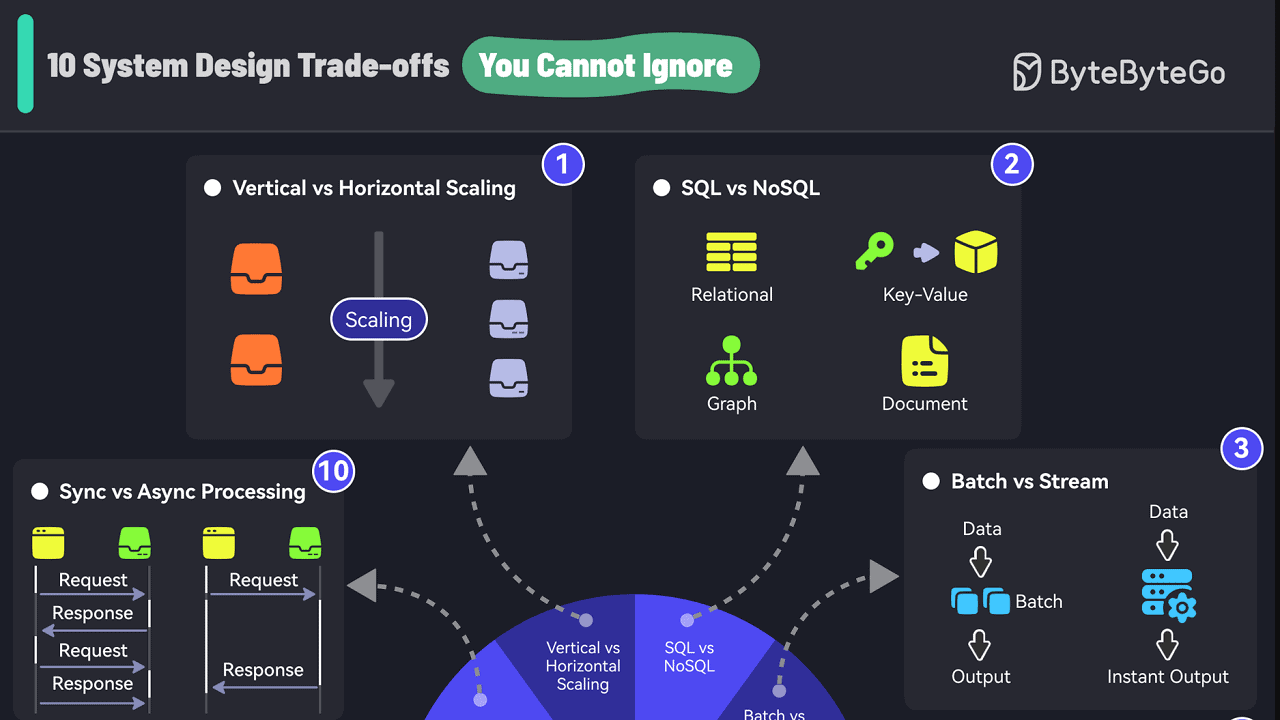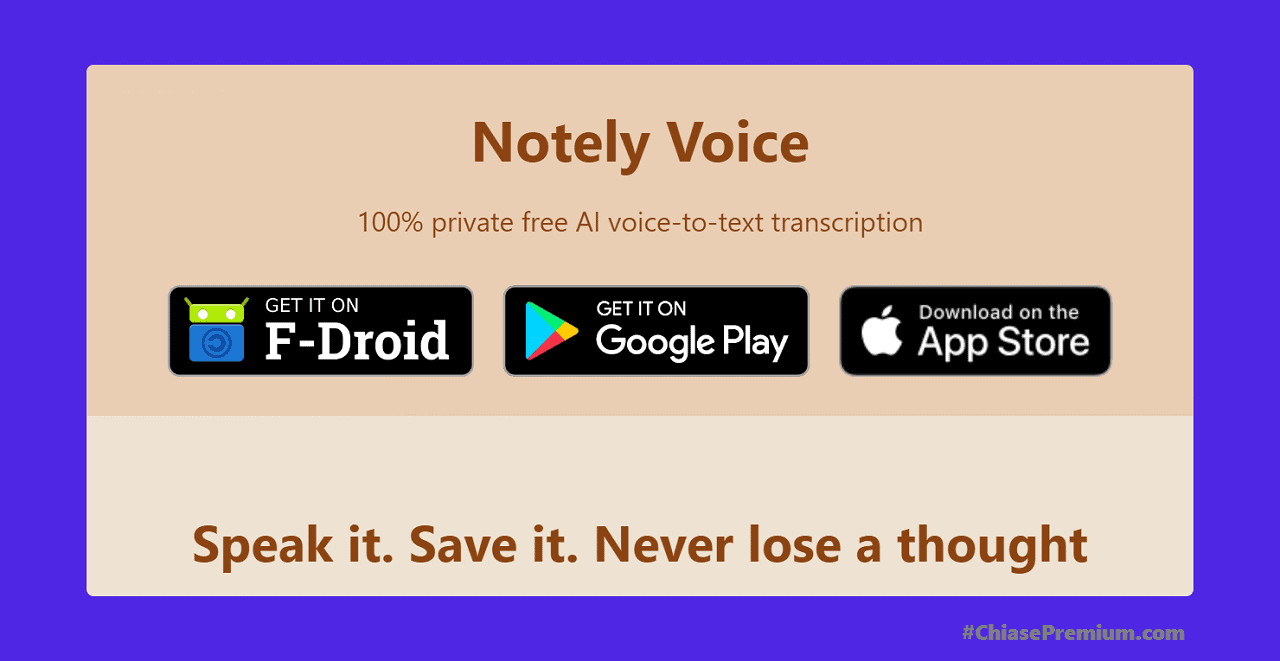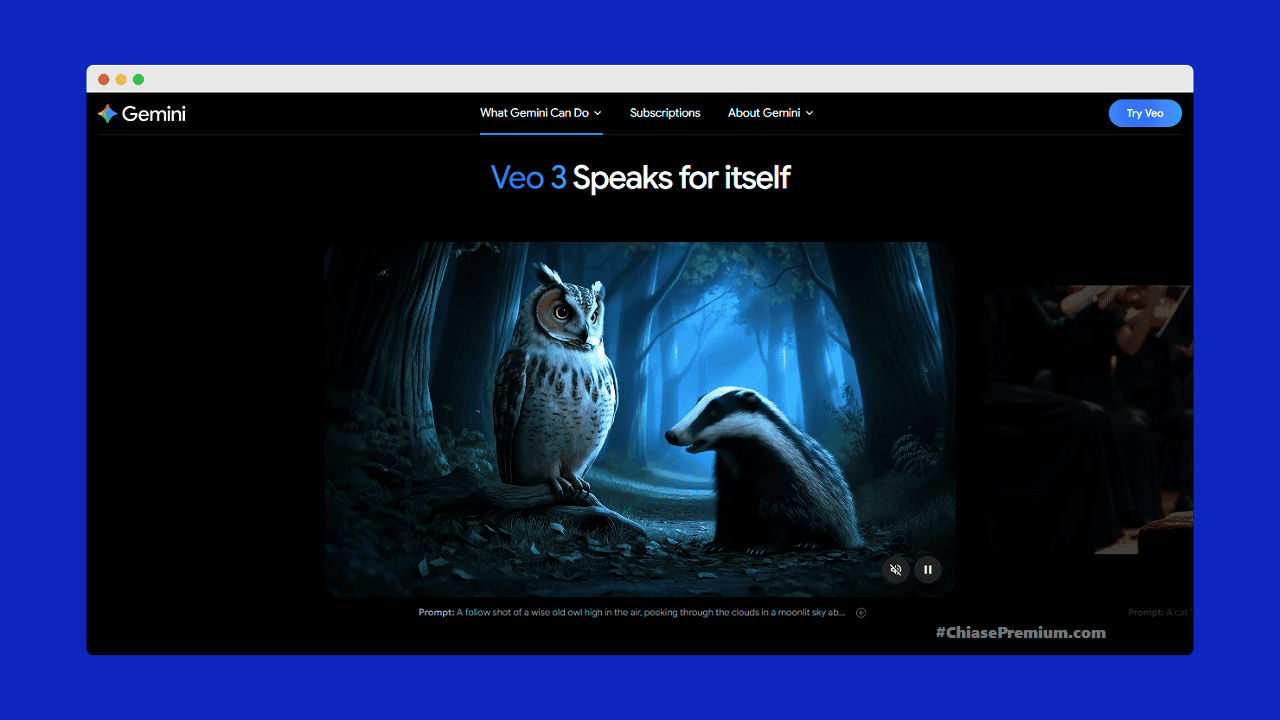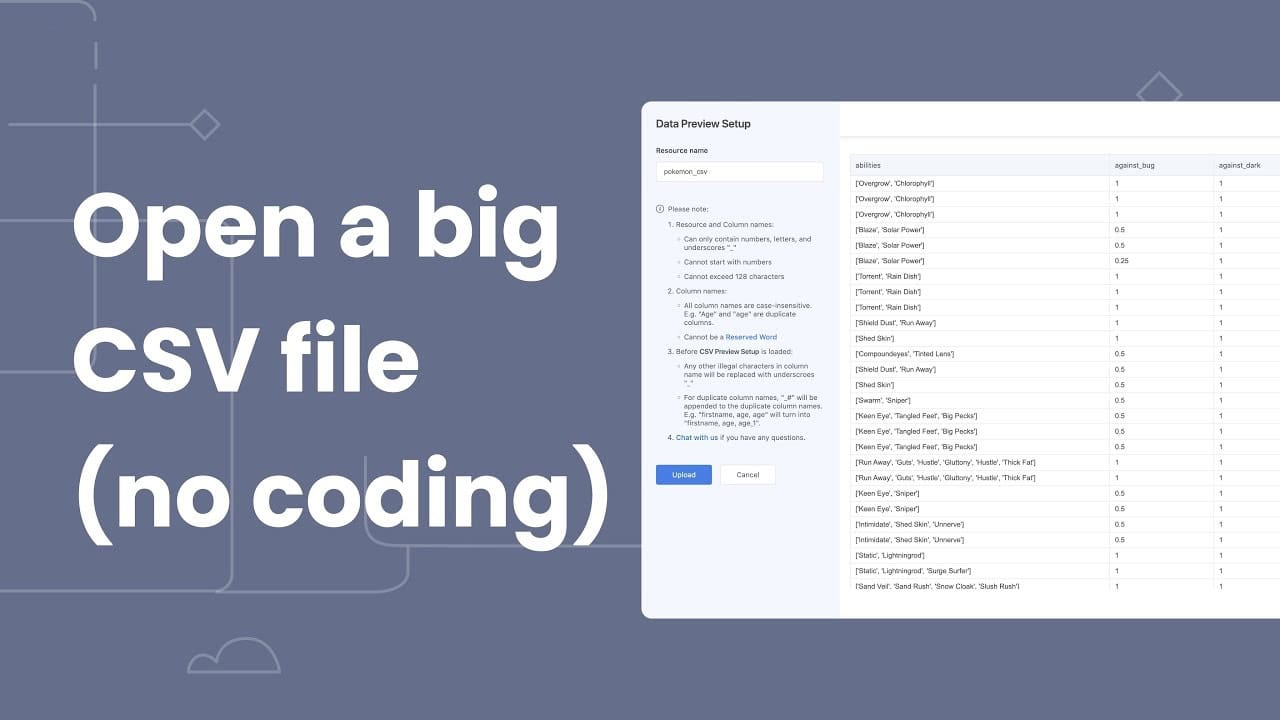SheetMagic là một tiện ích mở rộng (add-on) dành cho Google Sheets, giúp bạn biến bảng tính quen thuộc thành một “trợ lý AI” đa năng.
SHEETMAGIC LÀ GÌ? TÍNH NĂNG, CÁCH DÙNG
Giới thiệu nhanh về SheetMagic
Với SheetMagic, bạn có thể tận dụng gần như toàn bộ sức mạnh của ChatGPT ngay trong Google Sheets: tạo nội dung, tóm tắt văn bản, viết bài, lên ý tưởng… Không chỉ vậy, SheetMagic còn cho phép bạn lấy dữ liệu trực tiếp từ các website để phục vụ nhiều mục đích khác nhau như tóm tắt nội dung, sao chép dàn ý, thu thập mô tả SEO, v.v.
Tất cả nội dung do AI (OpenAI) tạo ra hoặc dữ liệu lấy từ web đều được tự động điền vào Google Sheets. Bạn không cần phải chuyển qua lại giữa các cửa sổ hay phần mềm khác, mọi thứ đều diễn ra ngay trên một giao diện quen thuộc.
Cách sử dụng cực kỳ đơn giản: chỉ cần nhập công thức vào bất kỳ ô nào trong Google Sheets, SheetMagic sẽ lo phần còn lại.
Bạn hoàn toàn yên tâm về việc làm quen với công cụ này, vì đã có video hướng dẫn chi tiết. Chỉ mất khoảng 30 phút, bạn sẽ sử dụng SheetMagic thành thạo và tự tin áp dụng vào công việc hàng ngày.
SHEETMAGIC GÓI LIFETIME, SỬ DỤNG VĨNH VIỄN
Link đăng ký ưu đãi sử dụng vĩnh viễn:
- https://chiasepremium.com/SheetMagic
- Bảo đảm hỗ trợ hoàn tiền trong vòng 60 ngày (Refundable up to 60 days, xem hình dưới)
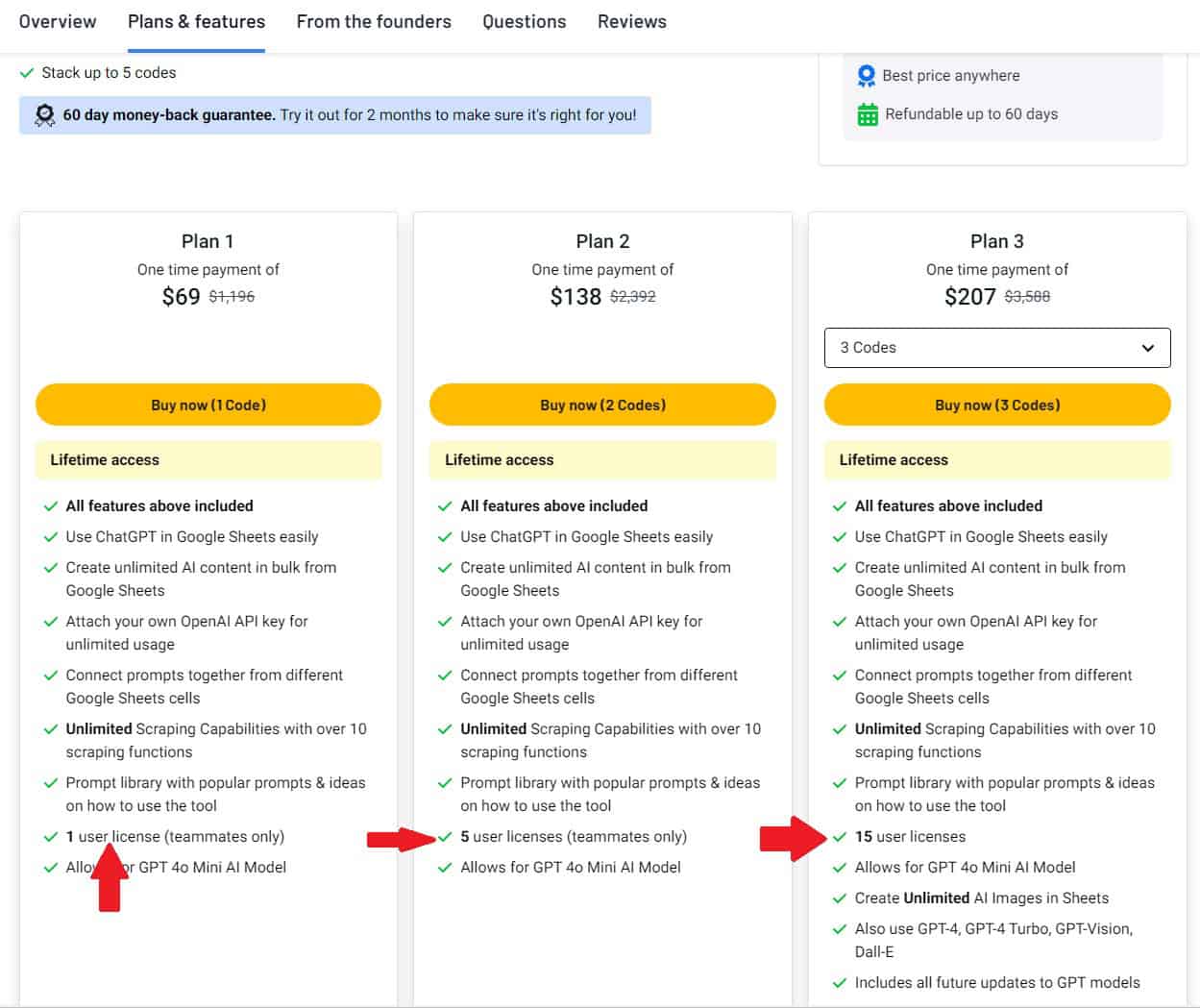
- Để ý mũi tên đỏ, nếu bạn dùng cho 1 người thì chọn gói đầu tiên. Nếu dùng cho team (hay cho cả công ty) thì chọn gói cao hơn.
- Sau khi chọn gói, Click chọn Buy Now để bắt đầu tiến hành thanh toán và lấy giấy phép sử dụng
Về cách đăng ký tài khoản Appsumo, cách thanh toán, chính sách hoàn tiền… mình có chia sẻ chi tiết ở bài viết sau:
CÀI ĐẶT VÀ SỬ DỤNG SHEETMAGIC
Chỉ làm một lần.
- Trước hết bạn cần mua gói SheetMagic.
- Sau khi mua xong và kích hoạt bạn làm theo hướng dẫn như trong video dưới đây để sử dụng.
Video hướng dẫn:
BƯỚC 1: CÀI ĐẶT SheetMagic
Bạn phải đăng nhập vào tài khoản Google của mình. Sau đó đến “chợ ứng dụng add-on” chính thức của Google để tải và cài SheetMagic.
“Chợ ứng dụng chính thức” dành cho Google Sheet: https://workspace.google.com/marketplace
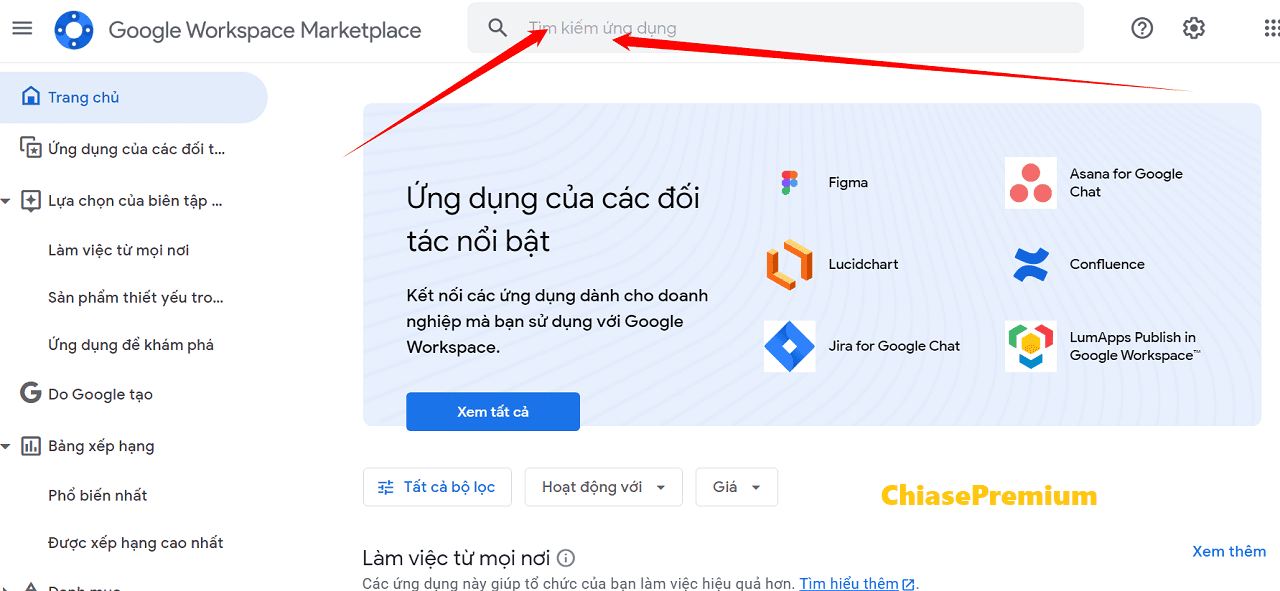
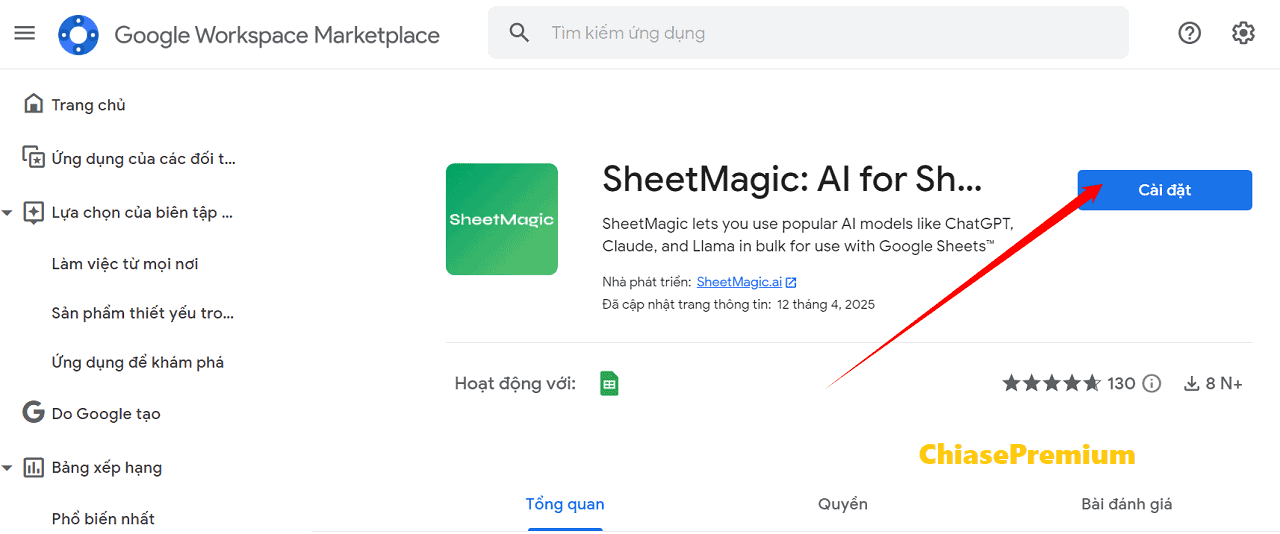
Ấn vào nút Cài đặt và làm theo chỉ dẫn của Google để cài đặt.
Bước này tốn của bạn khoảng 30 giây đến 1 phút.
Bước 2: KHỞI TẠO BẢNG SHEETMAGIC CỦA RIÊNG BẠN
Bản chất: SheetMagic sẽ đưa cho bạn một bảng Google Sheet đã đầy đủ hết chức năng từ A đến Z – tạm gọi, đây là ” bản mẫu (giống như templates/ mẫu thiết kế Canva…”). Bạn không thể chỉnh sửa, edit trên bảng này.
Dùng chức năng của Google Sheet: tạo một bản copy của phiên bản mẫu ở trên. Đây chính là Sheet của bạn, hoàn toàn riêng tư.
SheetMagic đã tạo ra bản mẫu với đầy đủ chức năng, bạn chỉ cần sao chép/copy là dùng luôn. Không phải thiết kế từ đầu.
Bản này do SheetMagic tạo ra
- Link bản mẫu: https://docs.google.com/spreadsheets/d/1YE76SuPA7P9B1qoXUVNU-BexiJoRGoiFxs7qz9Ck4Ow/edit?usp=sharing
Để tạo bản sao, bạn chọn File/Make a copy.
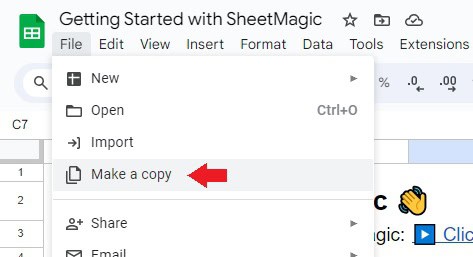
BƯỚC 3: TẠO API KEY
Để sử dụng SheetMagic, bạn cần có API key riêng. Làm theo hướng dẫn sau:
Option 1: Lấy API key từ OpenAI (khuyến khích)
- Truy cập trang web OpenAI và đăng ký tài khoản (nếu chưa có).
- Đăng nhập xong, vào mục API Keys. tại: https://beta.openai.com/account/api-keys
- Nhấn “New Secret Key” (Tạo khóa mới) và đặt tên, ví dụ: “SheetMagic”.
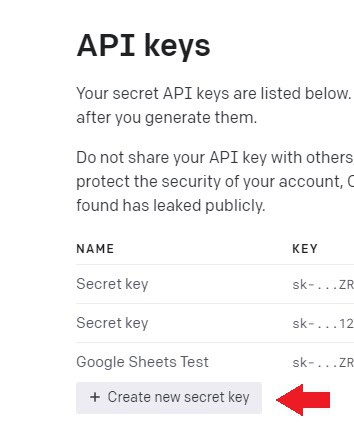
- Hệ thống sẽ tạo ra một API key, bạn hãy sao chép và lưu lại.
LƯU Ý QUAN TRỌNG: Bạn có thể cần thêm thông tin thẻ thanh toán vào tài khoản trước thì mới tạo được API key!
Tham khảo video lấy API Key:
Option 2: Lấy API key từ OpenRouter
- Vào trang OpenRouter và đăng ký tài khoản (nếu chưa có).
- Đăng nhập và vào mục Keys: https://openrouter.ai/keys
- Bạn có thể dùng key đã có sẵn hoặc nhấn “Create key” (Tạo key mới) để tạo key mới.
- Sao chép API key bạn muốn dùng.
Bước 4: Nhập API key & license key vào SheetMagic
Sau khi đã có API key, bạn cần nhập nó vào SheetMagic. Làm theo các bước sau:
Cách 1: Nhập OpenAI API key
- Trong Google Sheet, vào menu Extensions → SheetMagic → Set OpenAI API key.
- Dán API key vào ô hiển thị và bấm “Save”.
Lưu ý: Nếu muốn chia sẻ file cho đồng đội hoặc đối tác mà không muốn lộ API key, có thể chọn “Save OpenAI Key to Sheet” thay thế.
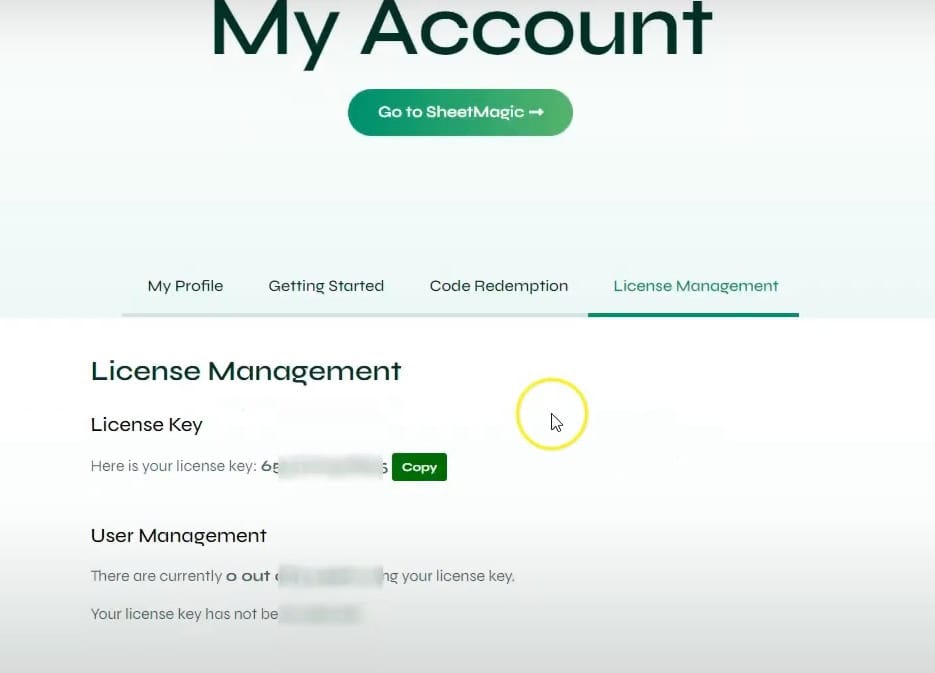
Tiếp theo, bạn cần nhập license key của SheetMagic:
- Vào tài khoản SheetMagic của bạn. https://sheetmagic.ai/account
- Chọn tab License Management. (xem hình trên)
- Nhấn sao chép license key.
- Quay lại Google Sheet, vào Extensions → SheetMagic → Verify SheetMagic License Key rồi dán và lưu license key của bạn.
Xem video này, hướng dẫn bắt đầu từ phút 1:04
Cách 2: Nhập OpenRouter API key
- Trong Google Sheet, vào Extensions → SheetMagic → Set OpenRouter API key.
- Dán API key vào ô hiển thị và bấm “Save”.
Sau đó, nhập license key của SheetMagic giống như hướng dẫn ở trên:
- Vào tài khoản SheetMagic: https://sheetmagic.ai/account
- Chọn License Management.
- Sao chép license key.
- Quay lại Google Sheet, vào Extensions → SheetMagic → Verify SheetMagic License Key rồi dán và lưu lại.
Xem hướng dẫn ở video sau:
Bước 5: Sử dụng SheetMagic trong Google Sheet
Chúc mừng bạn! Bây giờ bạn đã sẵn sàng dùng SheetMagic. Cách sử dụng rất đơn giản:
Ở bất kỳ ô nào trong Google Sheet, hãy gõ công thức: =aitext(“nội dung bạn muốn hỏi hoặc yêu cầu”)
Nếu muốn kết hợp nhiều ô vào lời nhắc (prompt), hãy dùng dấu phẩy để nối. Ví dụ: =aitext(“Bắt đầu lời nhắc,”, A3, A5)
Nhấn Enter, SheetMagic sẽ tự động tạo ra nội dung dựa trên yêu cầu của bạn!
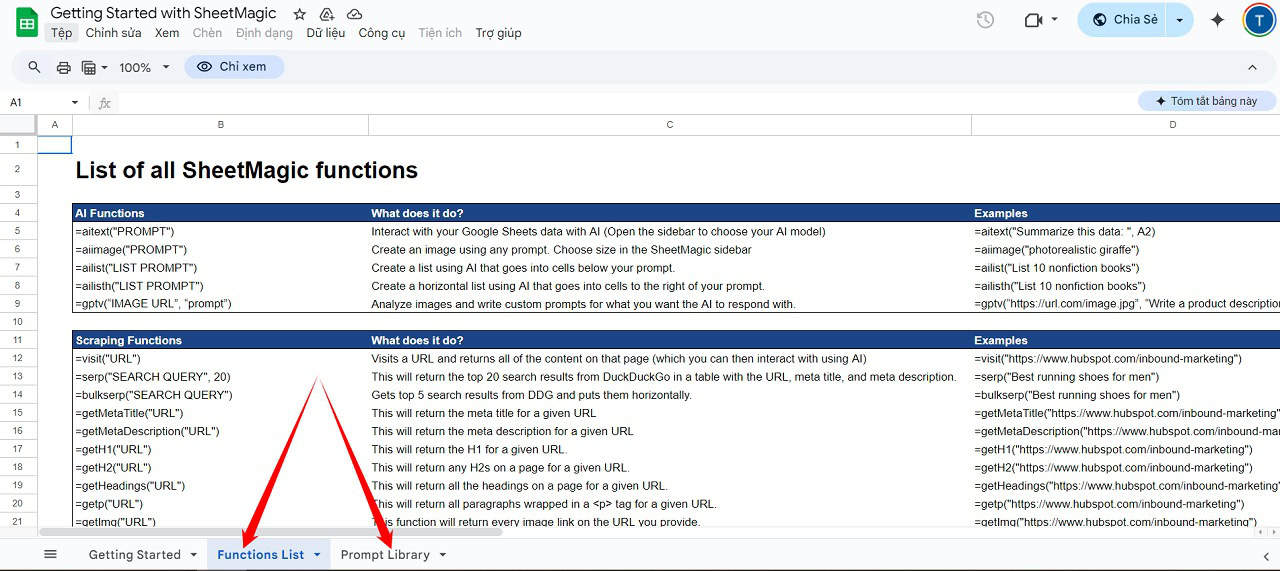
Bảng tính mẫu: https://docs.google.com/spreadsheets/d/1YE76SuPA7P9B1qoXUVNU-BexiJoRGoiFxs7qz9Ck4Ow/edit?gid=1108505290#gid=1108505290
Với SheetMagic, bạn có thể “nâng cấp” Google Sheets của mình bằng cách tạo văn bản tự nhiên và tự động hóa nhiều thao tác phức tạp. Hãy làm theo các bước đơn giản này để bắt đầu và khám phá sức mạnh mới cho bảng tính của bạn. Chúc bạn trải nghiệm thật tuyệt vời cùng SheetMagic!
Một số ví dụ về cách dùng SheetMagic
1. =aitext(“Yêu cầu của bạn”) – Trò chuyện với AI ngay trong ô!
- Cách dùng:
- Gõ =aitext(“Viết một đoạn văn ngắn về lợi ích của việc tập thể dục mỗi ngày”) vào ô A1. AI sẽ viết ngay đoạn văn đó trong ô A1 cho bạn.
- Mẹo hay (xài nhanh trên Google Sheets): Nếu ô A1 là “công thức nấu ăn chay” và bạn muốn AI viết bài về chủ đề này, chỉ cần gõ vào ô B1: =aitext(“Viết một bài blog ngắn về ” & A1). Kéo công thức ở B1 xuống các dòng dưới (nếu nhiều chủ đề ở cột A), SheetMagic sẽ tự động tạo bài viết cho từng chủ đề. Quá nhanh, quá tiện luôn!
2. Các hàm “Web Scraping” (Lấy dữ liệu từ web)
<xem thêm video bên dưới>
Đây là những hàm giúp bạn “hút” thông tin từ internet về thẳng Google Sheets, vô cùng hữu ích cho SEO và nghiên cứu:
| Tên Hàm | Mô Tả | Ví Dụ (trong Google Sheets) | Lợi Ích Cụ Thể (Dễ Dùng) |
| =visit(“URL”) | Lấy toàn bộ nội dung của một trang web. | =visit(“https://vietnamnet.vn”) | Dùng để phân tích nội dung, tóm tắt bài viết bằng AI. |
| =serp(“Từ khóa tìm kiếm”) | Lấy 20 kết quả tìm kiếm hàng đầu từ DuckDuckGo (URL, tiêu đề, mô tả). | =serp(“công cụ SEO tốt nhất”) | Nhanh chóng nghiên cứu đối thủ, phân tích từ khóa hot. |
| =getMetaTitle(“URL”) | Lấy tiêu đề SEO của một trang web. | =getMetaTitle(A1) | Lấy tiêu đề để tối ưu SEO, phân tích tiêu đề đối thủ. |
| =getMetaDescription(“URL”) | Lấy mô tả SEO của một trang web. | =getMetaDescription(A1) | Lấy mô tả để phân tích, viết lại chuẩn SEO. |
| =getH1(“URL”) | Lấy tiêu đề H1 (tiêu đề chính của bài viết). | =getH1(A1) | Biết ngay chủ đề chính của bài viết trên mọi website. |
| =getHeadings(“URL”) | Lấy tất cả các tiêu đề (H1, H2, H3…) từ một trang. | =getHeadings(A1) | Phân tích cấu trúc bài viết đối thủ, tìm ý tưởng cho bài mình. |
| =pagedata(“URL1”, “URL2”,…) | Thu thập nhiều dữ liệu (tiêu đề, mô tả, H1…) cho danh sách URL. | =pagedata(A1, A2, A3) | Thu thập thông tin hàng loạt từ nhiều trang web cực nhanh. |
Điều đặc biệt (ứng dụng tuyệt vời trên Google Sheets): Bạn hoàn toàn có thể kết hợp các hàm này với nhau. Ví dụ, dùng =serp để tìm 20 bài viết hàng đầu về một chủ đề, sau đó dùng =getH1 hoặc =getHeadings để lấy tiêu đề từng bài viết, rồi dùng =aitext để tổng hợp ý tưởng cho bài mới của bạn. Tất cả diễn ra ngay trong Google Sheets, cực kỳ mượt mà và tiện lợi!
Một số ứng dụng khác bạn có thể làm với SheetMagic:
- Viết email bán hàng cá nhân hóa hàng loạt: Nhập danh sách khách hàng, dùng SheetMagic để tìm thông tin công ty, AI tự động viết email bán hàng “đánh trúng tâm lý” từng người.
- Nghiên cứu đối thủ SEO siêu tốc: Dán list website đối thủ vào Google Sheets, dùng các hàm =getMetaTitle, =getMetaDescription, =getH1… để kéo về hàng loạt tiêu đề, mô tả, H1. Bạn dễ dàng phân tích chiến lược của đối thủ để cải thiện SEO của mình.
- Tạo nội dung cho website/blog hàng loạt: Nếu cần hàng trăm mô tả sản phẩm cho website thương mại điện tử, hoặc phác thảo hàng chục bài SEO, SheetMagic giúp bạn làm điều đó chỉ trong vài phút, rồi xuất ra file CSV sẵn sàng để đăng lên website!
Link đăng ký ưu đãi sử dụng vĩnh viễn:
- Bảo đảm hỗ trợ hoàn tiền trong vòng 60 ngày (Refundable up to 60 days, xem hình dưới)